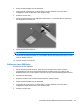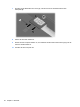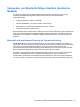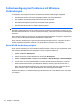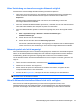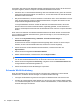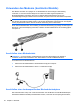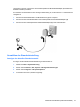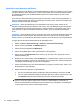HP EliteBook 2740p User Guide - Windows XP
Table Of Contents
- Merkmale
- Verwenden des Tablet PC
- Netzwerk
- Verwenden von Wireless-Geräten (bestimmte Modelle)
- Verwenden eines WLAN
- Verwenden des HP UMTS-Moduls (bestimmte Modelle)
- Verwenden von Bluetooth-fähigen Geräten (bestimmte Modelle)
- Fehlerbeseitigung bei Problemen mit Wireless-Verbindungen
- Verwenden des Modems (bestimmte Modelle)
- Herstellen einer Verbindung zu einem lokalen Netzwerk (LAN)
- Zeigegeräte, Touchscreen und Tastatur
- Verwenden der Zeigegeräte
- Verwenden des Stifts
- Verwenden des Touchscreen (bestimmte Modelle)
- Verwenden der Tastatur
- Verwenden der Quick Launch-Tasten
- Öffnen der Systemsteuerungsoption HP Quick Launch Buttons
- Verwenden von HP QuickLook
- Verwenden von HP QuickWeb
- Verwenden des integrierten Ziffernblocks
- Multimedia
- Energieverwaltung
- Einstellen der Energieoptionen
- Anschließen an die externe Netzstromversorgung
- Verwenden des Akkus
- Suchen nach Informationen zum Akkuinformationen unter Hilfe und Support
- Verwenden von Akku-Test
- Anzeigen des Akkuladestands
- Einsetzen und Entfernen des Akkus
- Aufladen des Akkus
- Maximieren der Entladezeit des Akkus
- Niedriger Akkuladestand
- Feststellen eines niedrigen Akkuladestands
- Beheben eines niedrigen Akkuladestands
- Beheben eines niedrigen Akkuladestands, wenn eine externe Stromquelle vorhanden ist
- Beheben eines niedrigen Akkuladestands, wenn ein aufgeladener Akku verfügbar ist
- Beheben eines niedrigen Akkuladestands, wenn keine Stromquelle verfügbar ist
- Beheben eines niedrigen Akkuladestands, wenn der Computer den Ruhezustand nicht beenden kann
- Kalibrieren eines Akkus
- Einsparen von Akkuenergie
- Aufbewahren von Akkus
- Entsorgen eines gebrauchten Akkus
- Austauschen des Akkus
- Testen eines Netzteils
- Ausschalten des Computers
- Laufwerke
- Externe Geräte
- Externe Speicher- und Erweiterungskarten
- Speichermodule
- Sicherheit
- Schützen des Computers
- Verwenden von Kennwörtern
- Verwenden der Sicherheitsfunktionen in Computer Setup
- Verwenden von Antivirensoftware
- Verwenden von Firewalls
- Installieren wichtiger Updates
- Verwenden von HP ProtectTools Security Manager (bestimmte Modelle)
- Installieren einer Diebstahlsicherung
- Software-Updates
- Sichern und Wiederherstellen
- Computer Setup
- MultiBoot
- Verwalten und Drucken
- Reinigungshinweise
- Index
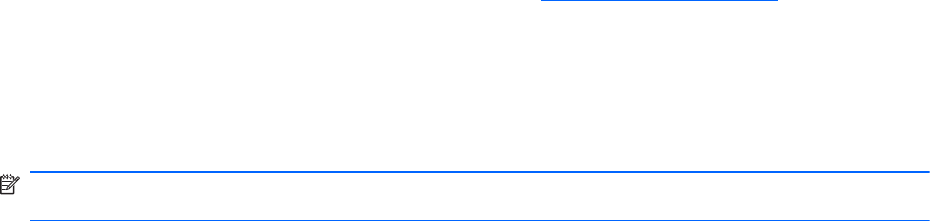
Keine Verbindung zu einem bevorzugten Netzwerk möglich
Windows kann eine beschädigte WLAN-Verbindung automatisch reparieren:
● Falls außen rechts im Infobereich in der Taskleiste ein Netzwerkstatussymbol angezeigt wird,
klicken Sie mit der rechten Maustaste auf das Symbol und klicken dann im Menü auf
Reparieren.
Windows setzt Ihr Netzwerkgerät zurück und versucht, eine Verbindung zu einem der
bevorzugten Netzwerke herzustellen.
●
Wenn sich oberhalb des Netzwerkstatus-Symbols ein „x“ befindet, sind ein oder mehrere WLAN-
oder LAN-Treiber installiert, der Computer ist jedoch nicht verbunden.
●
Wenn kein Netzwerkstatus-Symbol im Infobereich angezeigt wird, führen Sie folgende Schritte
aus:
1. Start > Systemsteuerung > Netzwerk- und Internetverbindungen >
Netzwerkverbindungen.
2. Klicken Sie auf eine der Verbindungen.
3. Klicken Sie auf der linken Seite auf Verbindung reparieren.
Das Fenster „Netzwerkverbindungen“ wird angezeigt, und Windows setzt Ihr Netzwerkgerät
zurück und versucht, eine Verbindung zu einem der bevorzugten Netzwerke herzustellen.
Netzwerksymbol wird nicht angezeigt
Wenn das Netzwerksymbol nicht im Infobereich angezeigt wird, nachdem Sie das WLAN konfiguriert
haben, ist der Softwaretreiber beschädigt oder nicht vorhanden. Möglicherweise wird eine Windows
Fehlermeldung „Gerät nicht gefunden“ angezeigt. Der Treiber muss erneut installiert werden.
Um die aktuellste Version der WLAN-Gerätesoftware für Ihren Computer zu erhalten, gehen Sie wie
folgt vor:
1. Öffnen Sie Ihren Internetbrowser, und besuchen Sie
http://www.hp.com/support.
2. Wählen Sie Ihr Land bzw. Ihre Region aus.
3. Klicken Sie auf die Option zum Download von Software und Treibern, und geben Sie Ihre
Computermodellnummer in das Suchfeld ein.
4. Drücken Sie die Eingabetaste, und folgen Sie dann den Anleitungen auf dem Bildschirm.
HINWEIS: Wenn Sie Ihr WLAN-Gerät separat erworben haben, suchen Sie auf der Website des
Herstellers nach der aktuellsten Software.
Aktuelle Netzwerksicherheitsschlüssel sind nicht verfügbar
Wenn Sie bei der Verbindungsherstellung zu einem WLAN aufgefordert werden, einen
Netzwerkschlüssel oder eine SSID einzugeben, ist das Netzwerk durch eine Sicherheitsfunktion
geschützt. Sie benötigen die aktuellen Codes, um eine Verbindung zu einem sicheren Netzwerk
Fehlerbeseitigung bei Problemen mit Wireless-Verbindungen 33